Digitalização de documentos como fotografias e recortes
Quando digitalizar fotografias com a Folha de transporte, o tipo de documento não será detectado como fotografia. Portanto, as imagens digitalizadas poderão não ser guardadas no serviço de armazenamento da nuvem especificado. Neste caso, limpe a caixa de seleção [Configurar destino da gravação para cada tipo de documento] na janela de configurações do ScanSnap Cloud (aba [Configurações da digitalização]) e especifique um serviço de armazenamento na nuvem.
- Verifique se o botão [Scan] no ScanSnap está aceso na cor púrpura.
-
Posicione o documento dentro da Folha de transporte.
Abra a Folha de transporte e posicione a parte superior do documento contra a parte central superior da Folha de transporte.

- Posicione a extremidade com o padrão preto e branco como borda principal na direção indicada pela seta.
Posicione o verso do documento voltado para você.
Prenda a Folha de transporte com as guias laterais a fim de evitar desvios.
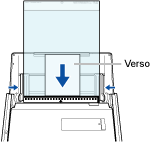
- Pressione o botão [Scan] do ScanSnap (durante mais de 3 segundos) até que o botão comece a piscar em azul para digitalizar o documento.
O botão [Scan] pisca na cor azul durante o envio da imagem digitalizada para o serviço ScanSnap Cloud.
Quando a imagem digitalizada tiver sido enviada, o botão [Scan] acende novamente na cor púrpura.
Ao atualizar a lista do histórico de digitalização do aplicativo ScanSnap Cloud, será adicionado um novo histórico. Para obter detalhes sobre a lista do histórico da digitalização, consulte a seção Janela principal.
DICASQuando uma imagem digitalizada é salva em um serviço de armazenamento na nuvem, é enviada uma notificação para seu computador.
-
No serviço de armazenamento da nuvem compatível com o tipo de documento digitalizado, verifique se o documento ficou corretamente digitalizado.
As imagens digitalizadas podem ser também verificadas na área de pré-visualização do aplicativo ScanSnap Cloud.
DICASSe a imagem digitalizada não estiver guardada em um serviço de armazenamento da nuvem especificado, o tipo de documento digitalizado pode ser sido detectado incorretamente. Nesse caso, a imagem digitalizada pode ser transferida para outro serviço de armazenamento da nuvem. Para maiores detalhes, consulte a seção Transferindo uma imagem digitalizada para outro serviço de armazenamento da nuvem.
Em caso de dificuldade, desative a detecção do tipo de documento e especifique um serviço de armazenamento da nuvem. As imagens digitalizadas serão sempre guardadas no serviço de armazenamento na nuvem especificado, independentemente do tipo de documento. Para maiores detalhes, consulte a seção Janela Configurações do ScanSnap Cloud (Guia [Configurações da digitalização]).
Nos casos a seguir, posicione uma folha de papel vazia (em branco) embaixo do documento, ao digitalizar:
Haverá sombras em torno das bordas da imagem digitalizada
Haverá linhas pretas em torno das bordas de um corte exclusivo
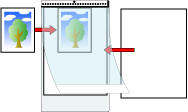
Várias Folhas de transporte podem ser carregadas na bandeja (tampa) de papel do AAD e digitalizadas.
